รู้จัก Quick Assist โปรแกรมรีโมทฟรีใน Windows 10.

1.การเปิดใช้งาน Quick Assist กดปุ่ม Start menu แล้วพิมพ์ Quick Assist.
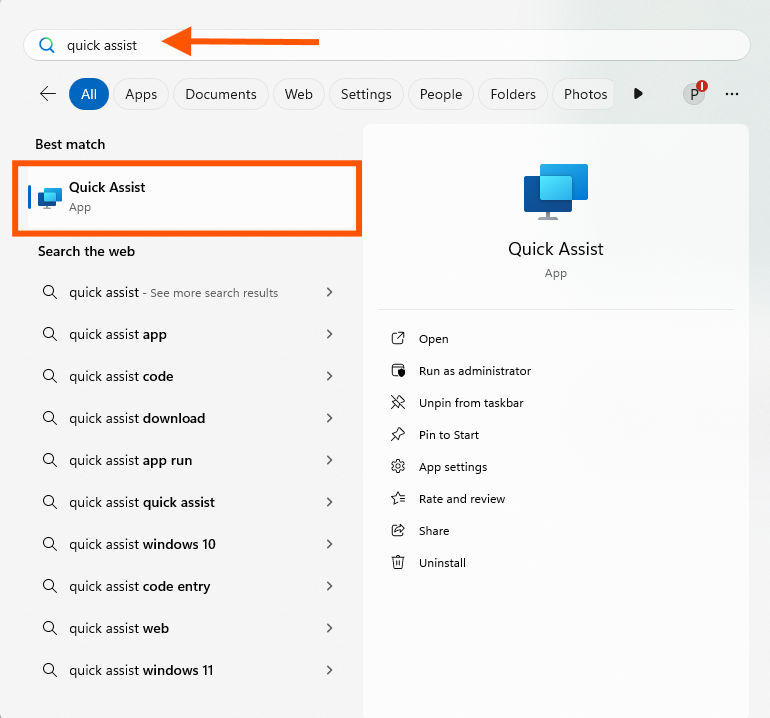
2.ในส่วนของผู้รับการช่วยเหลือให้นำ code จากผู้ให้ความช่วยเหลือมาใส่ลงในช่อง "Security code from assistant" แล้วกด Submit.
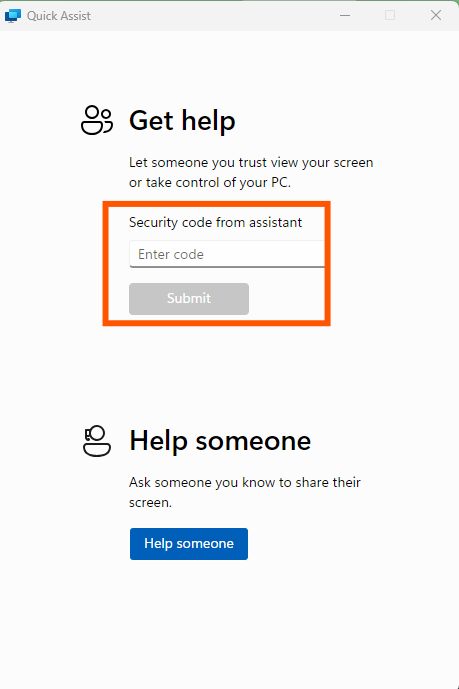
2.1 เมื่อกด Submit แล้วระบบจะร้องขอให้ Allow screen sharing ให้ติ๊กเครื่องหมายถูกที่ช่อง "I understand the security implications of sharing" แล้วกด Allow.
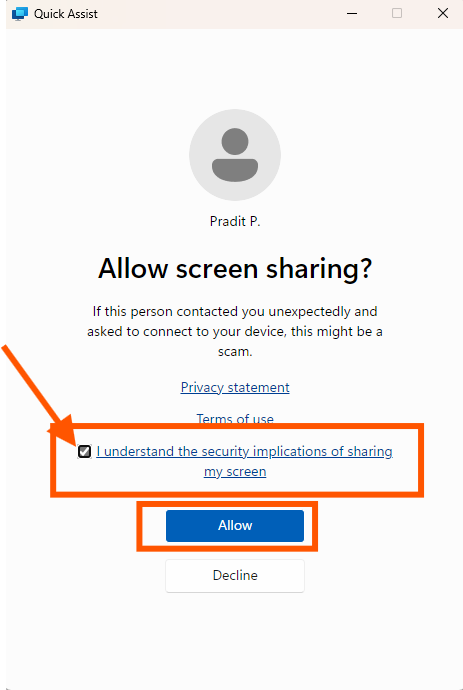
3.ในส่วนของผู้ให้ความช่วยเหลือในหน้าแรกของโปรแกรมให้กด "Help someone"
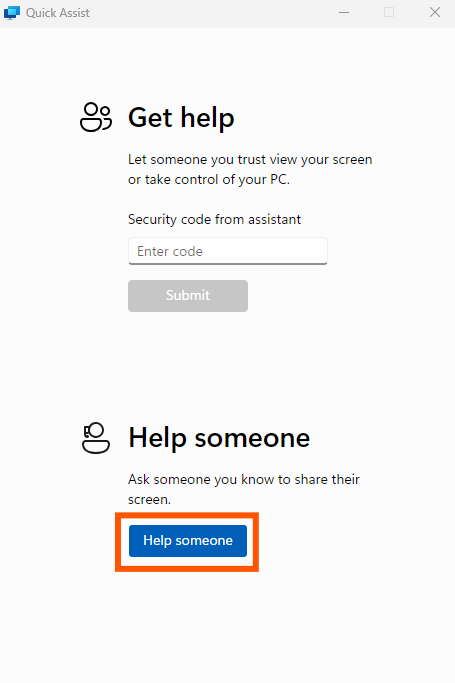
3.1 นำ Code ที่ปรากฎแจ้งให้ผู้รับการช่วยเหลือทราบเพื่อกรอกในช่อง Security code
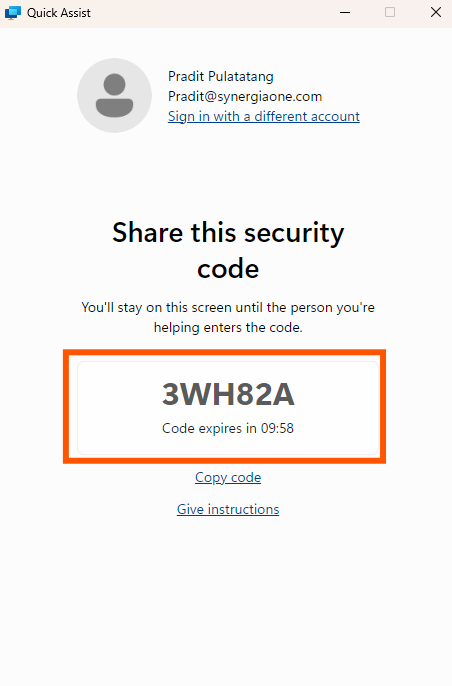
3.2 เมื่อหน้าจอ desktop ของผู้รับการช่วยเหลือปรากฎให้กด Request control เพื่อขอควบคุมหน้าจอ desktop.

3.3 และในส่วนของผู้รับความช่วยเหลือต้องกด Allow เพื่ออนุญาติให้ผู้ให้ความช่วยเหลือสามารถควบคุมหน้าจอ desktop ได้

end...
